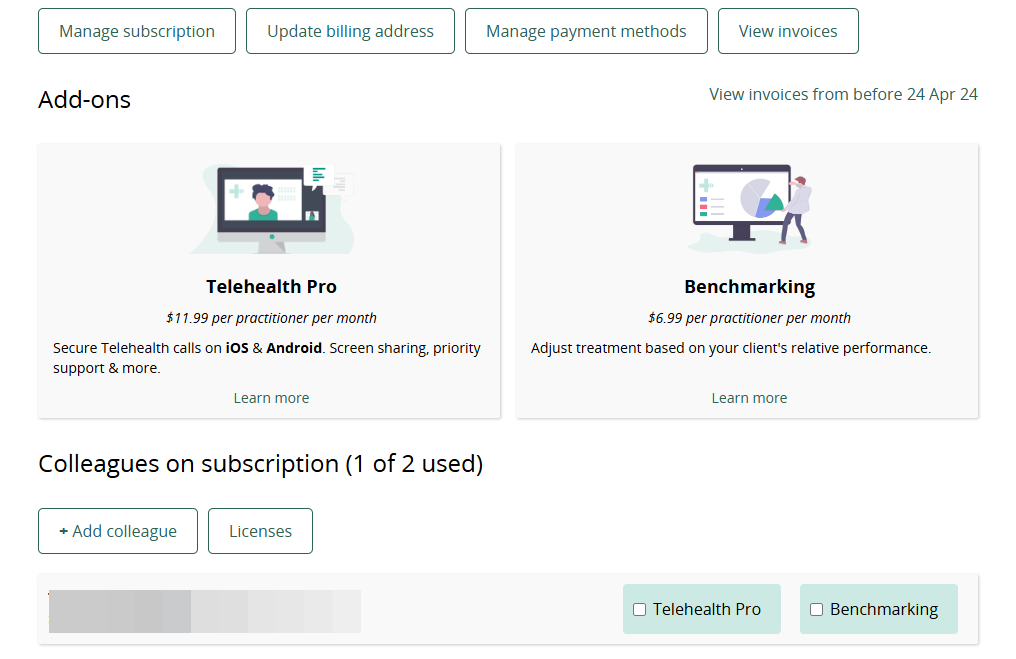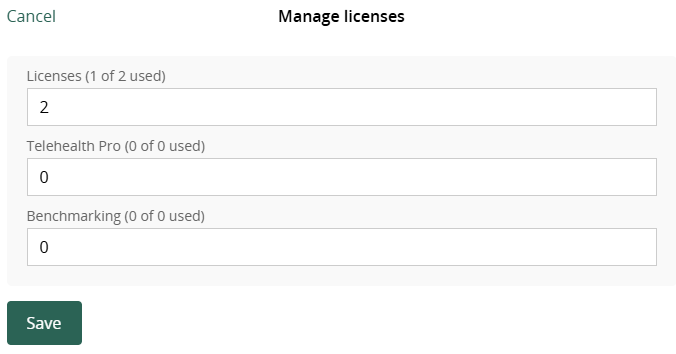Dodawanie lub usuwanie współpracowników z subskrypcji (indywidualnej)
Każdy lekarz, który chce korzystać z Physitrack, potrzebuje własnego konta z subskrypcją. Możliwe jest dodanie współpracowników do subskrypcji, aby nie otrzymywać oddzielnych faktur i płatności.
Należy pamiętać, że w Physitrack dostępne są dwie metody zarządzania licencjami. Na tej stronie opisano, jak dodawać i usuwać współpracowników z (indywidualnej) subskrypcji. Jeśli Ty lub Twoja praktyka korzystacie z PT Direct do zarządzania licencjami, przeczytaj, jak dodawać i usuwać świadczeniodawców na tej stronie.
- 1
-
Zaloguj się do swojego konta Physitrack, jeśli jeszcze go nie posiadasz.
Jest to konto z subskrypcją, do której będziesz dodawać współpracowników. - 2
- Kliknij swoje imię i nazwisko w prawym górnym rogu i przejdź do Subskrypcji.
- 3
-
Przewiń w dół i kliknij przycisk + Dodaj współpracownika przycisk.
Czy nadal korzystasz z (bezpłatnej) wersji próbnej? Po dodaniu współpracowników subskrypcja ta zostanie przekształcona w zwykłą (płatną) subskrypcję.
- 4
-
Wprowadź adres e-mail współpracownika, którego chcesz dodać do swojej subskrypcji, zaznacz pole wyboru, aby wskazać, że jesteś świadomy i zgadzasz się na dodatkowe koszty, a następnie kliknij przycisk Dodaj do mojej subskrypcji przycisk.

- 5
-
Następnie zobaczysz współpracownika na stronie subskrypcji. Obok każdego współpracownika zobaczysz również (na czerwono) link do usunąć kolegę z subskrypcji.

Jak usunąć współpracownika
Zachowanie w subskrypcji tylko tych współpracowników, których potrzebujesz, jest łatwe i ważne. Oto jak to zrobić:
- Jak wspomniano, każdy współpracownik będzie miał link Usuń współpracownika obok swojego imienia i nazwiska. Kliknij go, aby go usunąć.
Usunięcie współpracownika nie powoduje automatycznego zmniejszenia liczby licencji. Aby uniknąć płacenia za niewykorzystany dostęp, przewiń w górę i kliknij przycisk Licencje.
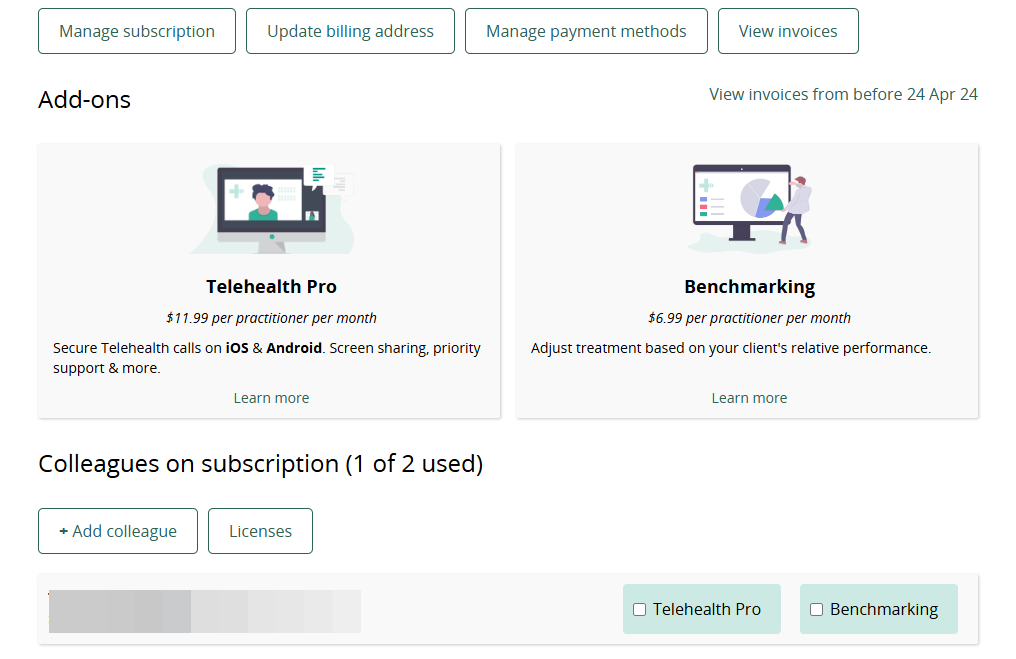
Dostosuj liczbę licencji: na przykład, jeśli pokazuje "2", kliknij i ręcznie usuń i zmień liczbę na 1 (lub cokolwiek innego, co pasuje do Twojego zespołu). Dzięki temu w przyszłości nie będą naliczane opłaty za dodatkowe licencje. Następnie wystarczy kliknąć "Zapisz", aby upewnić się, że wszystkie zmiany zostały zapisane w ustawieniach subskrypcji.
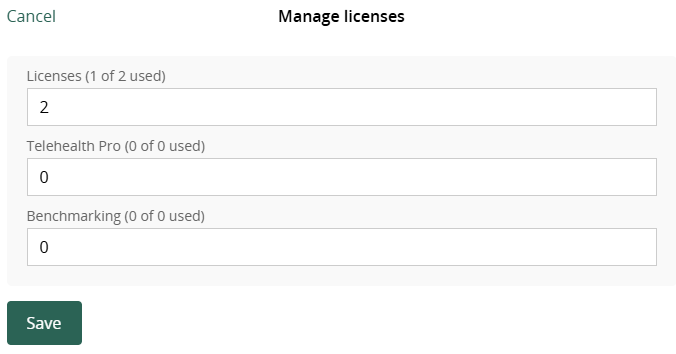
Ta strona jest częścią serii Physitrack w praktyce - stworzonej specjalnie dla początkujących użytkowników. Kliknij poniższe linki i odkryj możliwości, jakie oferuje Physitrack:
- Przypisz swój pierwszy program:
- Drukowanie programu ćwiczeń
- Co widzi pacjent po zalogowaniu się do aplikacji PhysiApp®?
- Śledzenie postępów pacjenta
- Wprowadzanie zmian w programie ćwiczeń pacjenta
- Dodaj logo swojej praktyki do konta Physitrack
- Dodaj własne ćwiczenia i materiały edukacyjne
- Dodaj współpracowników do subskrypcji Physitrack
- Udostępnianie pacjentów i/lub dodanych treści współpracownikom
- Korzystanie z telezdrowia w celu zapewnienia optymalnej opieki zdalnej
Nie masz tyle czasu i chcesz zacząć szybciej? W takim razie sprawdź 5 kroków do szybkiego startu z Physitrack.
Chcesz korzystać z Physitrack jeszcze efektywniej? Sprawdź Marieke's Uniwersytet Physitrack lub nasze specjalne wskazówki dotyczące produktywności!